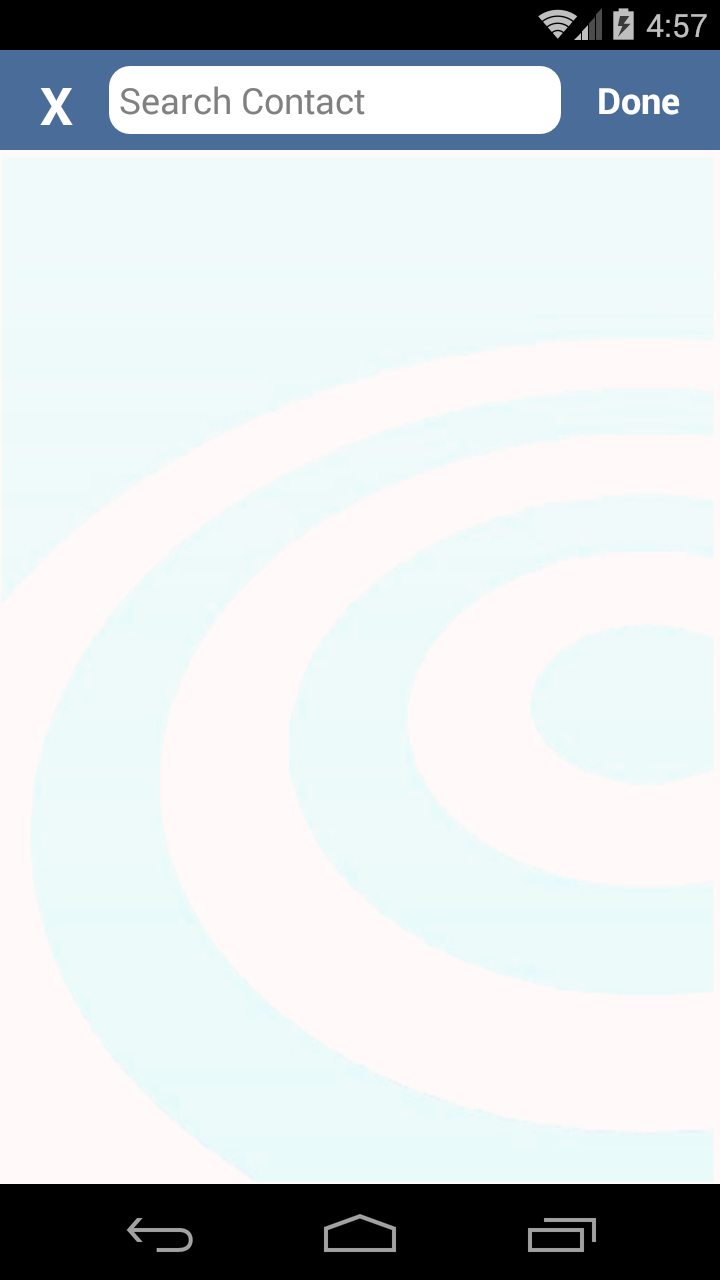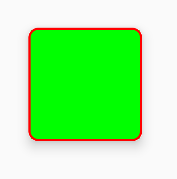Как сделать макет с закругленными углами..?
Как я могу сделать макет с закругленными углами? Я хочу применить закругленные углы к моему LinearLayout.
16 ответов
1: Определение layout_bg.в XML в drawables:
<?xml version="1.0" encoding="UTF-8"?>
<shape xmlns:android="http://schemas.android.com/apk/res/android">
<solid android:color="#FFFFFF"/>
<stroke android:width="3dp" android:color="#B1BCBE" />
<corners android:radius="10dp"/>
<padding android:left="0dp" android:top="0dp" android:right="0dp" android:bottom="0dp" />
</shape>
2: Добавить layout_bg.xml в качестве фона для вашего макета
android:background="@drawable/layout_bg"
для API 21+ используйте Clip Views
округлый контур вырезки был добавлен в View класс в API 21. Смотрите это обучение doc или это ссылка для получения дополнительной информации.
эта встроенная функция делает закругленные углы очень легко реализовать. Он работает на любом виде или макете и поддерживает правильное отсечение.
вот что нужно сделать:
- создайте округлую форму drawable и установите его в качестве фона вашего представления :
android:background="@drawable/round_outline" - согласно документации, тогда все, что вам нужно сделать, это:
android:clipToOutline="true"
к сожалению, кажется, есть ошибка и этот атрибут XML в настоящее время не распознается. К счастью, мы можем установить ограничение на Java:
- в вашей деятельности или фрагмент:
View.setClipToOutline(true)
Что Это Выглядит Например:
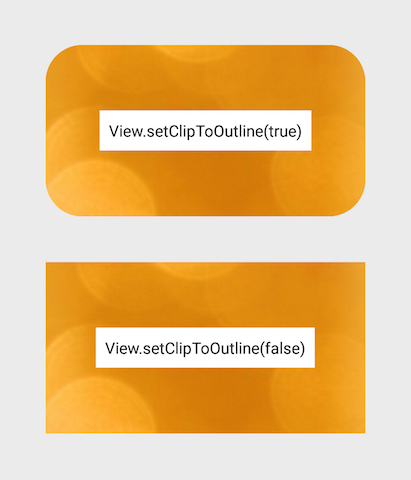
Специальное Примечание Об ImageViews
setClipToOutline() работает только для фона вида устанавливается в виде рисунков. Если эта фоновая форма существует, представление рассматривает контур фона как границы для обрезки и затенения.
это означает, что если вы хотите закруглить углы на ImageView с setClipToOutline(), ваш образ должен исходить из android:src вместо android:background (поскольку фон используется для округлой формы). Если вы должны использовать фон для установки изображения вместо src, вы можете использовать это вложенное представление обходной путь:
- создайте внешний макет с фоном, установленным для вашей фигуры drawable
- оберните этот макет вокруг вашего ImageView (без заполнения)
- ImageView (включая все остальное в макете) теперь будет обрезан к округлой форме внешнего макета.
вот копия XML-файла для создания drawable с белым фоном, черной границей и закругленными углами:
<?xml version="1.0" encoding="UTF-8"?>
<shape xmlns:android="http://schemas.android.com/apk/res/android">
<solid android:color="#ffffffff"/>
<stroke android:width="3dp"
android:color="#ff000000"
/>
<padding android:left="1dp"
android:top="1dp"
android:right="1dp"
android:bottom="1dp"
/>
<corners android:bottomRightRadius="7dp" android:bottomLeftRadius="7dp"
android:topLeftRadius="7dp" android:topRightRadius="7dp"/>
</shape>
сохраните его как xml-файл в каталоге drawable, Используйте его, как вы бы использовать любой выигрышного фона(значок или файл ресурсов), используя его имя ресурса (Р. холст.your_xml_name)
Я сделал так:
Проверить Скриншот:
создать drawable файл с именем custom_rectangle.xml на drawable:
<?xml version="1.0" encoding="utf-8"?>
<shape xmlns:android="http://schemas.android.com/apk/res/android"
android:shape="rectangle" >
<solid android:color="@android:color/white" />
<corners android:radius="10dip" />
<stroke
android:width="1dp"
android:color="@android:color/white" />
</shape>
Теперь примените цвет фона on посмотреть:
mView.setBackground(R.drawlable.custom_rectangle);
сделал
используйте CardView в библиотеке поддержки android v7. Хотя это немного тяжело, это решает все проблемы, и достаточно легко. Не так, как метод set drawable background, он может успешно обрезать подвиды.
<?xml version="1.0" encoding="utf-8"?>
<android.support.v7.widget.CardView xmlns:android="http://schemas.android.com/apk/res/android"
xmlns:card_view="http://schemas.android.com/apk/res-auto"
xmlns:tools="http://schemas.android.com/tools"
android:layout_width="match_parent"
android:layout_height="wrap_content"
card_view:cardBackgroundColor="@android:color/transparent"
card_view:cardCornerRadius="5dp"
card_view:cardElevation="0dp"
card_view:contentPadding="0dp">
<YOUR_LINEARLAYOUT_HERE>
</android.support.v7.widget.CardView>
Я думаю, что лучший способ сделать это, чтобы объединить 2 вещи:
сделайте изображение макета, как показано здесь.
сделайте округлый рисунок из растрового изображения, как показано здесь
установите drawable на imageView.
это будет обрабатывать случаи, которые другие решения не удалось решить, такие как наличие контента, который имеет углы.
Я думаю, что это также немного более GPU-дружественный, так как он показывает один слой вместо 2 .
единственный лучший способ-сделать полностью настроенный вид, но это много кода и может занять много времени. Я думаю, что то, что я предложил здесь является лучшим из обоих миров.
вот фрагмент того, как это может быть сделано:
RoundedCornersDrawable.java
/**
* shows a bitmap as if it had rounded corners. based on :
* http://rahulswackyworld.blogspot.co.il/2013/04/android-drawables-with-rounded_7.html
* easy alternative from support library: RoundedBitmapDrawableFactory.create( ...) ;
*/
public class RoundedCornersDrawable extends BitmapDrawable {
private final BitmapShader bitmapShader;
private final Paint p;
private final RectF rect;
private final float borderRadius;
public RoundedCornersDrawable(final Resources resources, final Bitmap bitmap, final float borderRadius) {
super(resources, bitmap);
bitmapShader = new BitmapShader(getBitmap(), Shader.TileMode.CLAMP, Shader.TileMode.CLAMP);
final Bitmap b = getBitmap();
p = getPaint();
p.setAntiAlias(true);
p.setShader(bitmapShader);
final int w = b.getWidth(), h = b.getHeight();
rect = new RectF(0, 0, w, h);
this.borderRadius = borderRadius < 0 ? 0.15f * Math.min(w, h) : borderRadius;
}
@Override
public void draw(final Canvas canvas) {
canvas.drawRoundRect(rect, borderRadius, borderRadius, p);
}
}
CustomView.java
public class CustomView extends ImageView {
private View mMainContainer;
private boolean mIsDirty=false;
// TODO for each change of views/content, set mIsDirty to true and call invalidate
@Override
protected void onDraw(final Canvas canvas) {
if (mIsDirty) {
mIsDirty = false;
drawContent();
return;
}
super.onDraw(canvas);
}
/**
* draws the view's content to a bitmap. code based on :
* http://nadavfima.com/android-snippet-inflate-a-layout-draw-to-a-bitmap/
*/
public static Bitmap drawToBitmap(final View viewToDrawFrom, final int width, final int height) {
// Create a new bitmap and a new canvas using that bitmap
final Bitmap bmp = Bitmap.createBitmap(width, height, Bitmap.Config.ARGB_8888);
final Canvas canvas = new Canvas(bmp);
viewToDrawFrom.setDrawingCacheEnabled(true);
// Supply measurements
viewToDrawFrom.measure(MeasureSpec.makeMeasureSpec(canvas.getWidth(), MeasureSpec.EXACTLY),
MeasureSpec.makeMeasureSpec(canvas.getHeight(), MeasureSpec.EXACTLY));
// Apply the measures so the layout would resize before drawing.
viewToDrawFrom.layout(0, 0, viewToDrawFrom.getMeasuredWidth(), viewToDrawFrom.getMeasuredHeight());
// and now the bmp object will actually contain the requested layout
canvas.drawBitmap(viewToDrawFrom.getDrawingCache(), 0, 0, new Paint());
return bmp;
}
private void drawContent() {
if (getMeasuredWidth() <= 0 || getMeasuredHeight() <= 0)
return;
final Bitmap bitmap = drawToBitmap(mMainContainer, getMeasuredWidth(), getMeasuredHeight());
final RoundedCornersDrawable drawable = new RoundedCornersDrawable(getResources(), bitmap, 15);
setImageDrawable(drawable);
}
}
EDIT: нашел хорошую альтернативу, основанную на библиотека"RoundKornersLayouts". Имейте класс, который будет использоваться для всех классов макета, которые вы хотите расширить, округлить:
//based on https://github.com/JcMinarro/RoundKornerLayouts
class CanvasRounder(cornerRadius: Float, cornerStrokeColor: Int = 0, cornerStrokeWidth: Float = 0F) {
private val path = android.graphics.Path()
private lateinit var rectF: RectF
private var strokePaint: Paint?
var cornerRadius: Float = cornerRadius
set(value) {
field = value
resetPath()
}
init {
if (cornerStrokeWidth <= 0)
strokePaint = null
else {
strokePaint = Paint()
strokePaint!!.style = Paint.Style.STROKE
strokePaint!!.isAntiAlias = true
strokePaint!!.color = cornerStrokeColor
strokePaint!!.strokeWidth = cornerStrokeWidth
}
}
fun round(canvas: Canvas, drawFunction: (Canvas) -> Unit) {
val save = canvas.save()
canvas.clipPath(path)
drawFunction(canvas)
if (strokePaint != null)
canvas.drawRoundRect(rectF, cornerRadius, cornerRadius, strokePaint)
canvas.restoreToCount(save)
}
fun updateSize(currentWidth: Int, currentHeight: Int) {
rectF = android.graphics.RectF(0f, 0f, currentWidth.toFloat(), currentHeight.toFloat())
resetPath()
}
private fun resetPath() {
path.reset()
path.addRoundRect(rectF, cornerRadius, cornerRadius, Path.Direction.CW)
path.close()
}
}
затем в каждом из ваших настраиваемых классов макета добавьте код, подобный этому один:
class RoundedConstraintLayout : ConstraintLayout {
private lateinit var canvasRounder: CanvasRounder
constructor(context: Context) : super(context) {
init(context, null, 0)
}
constructor(context: Context, attrs: AttributeSet) : super(context, attrs) {
init(context, attrs, 0)
}
constructor(context: Context, attrs: AttributeSet, defStyle: Int) : super(context, attrs, defStyle) {
init(context, attrs, defStyle)
}
private fun init(context: Context, attrs: AttributeSet?, defStyle: Int) {
val array = context.obtainStyledAttributes(attrs, R.styleable.RoundedCornersView, 0, 0)
val cornerRadius = array.getDimension(R.styleable.RoundedCornersView_corner_radius, 0f)
val cornerStrokeColor = array.getColor(R.styleable.RoundedCornersView_corner_stroke_color, 0)
val cornerStrokeWidth = array.getDimension(R.styleable.RoundedCornersView_corner_stroke_width, 0f)
array.recycle()
canvasRounder = CanvasRounder(cornerRadius,cornerStrokeColor,cornerStrokeWidth)
if (Build.VERSION.SDK_INT < Build.VERSION_CODES.JELLY_BEAN_MR2) {
setLayerType(FrameLayout.LAYER_TYPE_SOFTWARE, null)
}
}
override fun onSizeChanged(currentWidth: Int, currentHeight: Int, oldWidth: Int, oldheight: Int) {
super.onSizeChanged(currentWidth, currentHeight, oldWidth, oldheight)
canvasRounder.updateSize(currentWidth, currentHeight)
}
override fun draw(canvas: Canvas) = canvasRounder.round(canvas) { super.draw(canvas) }
override fun dispatchDraw(canvas: Canvas) = canvasRounder.round(canvas) { super.dispatchDraw(canvas) }
}
если вы хотите поддерживать атрибуты, используйте это, как написано в библиотеке:
<resources>
<declare-styleable name="RoundedCornersView">
<attr name="corner_radius" format="dimension"/>
<attr name="corner_stroke_width" format="dimension"/>
<attr name="corner_stroke_color" format="color"/>
</declare-styleable>
</resources>
другая альтернатива, которая может быть проще для большинства применений: используйте MaterialCardView . Оно позволяет подгонять округленные углы, цвет и ширину хода, и высоту.
пример:
<FrameLayout
xmlns:android="http://schemas.android.com/apk/res/android" xmlns:app="http://schemas.android.com/apk/res-auto"
xmlns:tools="http://schemas.android.com/tools" android:layout_width="match_parent"
android:layout_height="match_parent" android:clipChildren="false" android:clipToPadding="false"
tools:context=".MainActivity">
<com.google.android.material.card.MaterialCardView
android:layout_width="100dp" android:layout_height="100dp" android:layout_gravity="center"
app:cardCornerRadius="8dp" app:cardElevation="8dp" app:strokeColor="#f00" app:strokeWidth="2dp">
<ImageView
android:layout_width="match_parent" android:layout_height="match_parent" android:background="#0f0"/>
</com.google.android.material.card.MaterialCardView>
</FrameLayout>
и в итоге:
обратите внимание, что есть небольшая проблема артефактов на краях штрих (оставляет там несколько пикселей содержимого), если вы его используете. Вы можете заметить его, если увеличить. Я сообщил об этой проблеме здесь.
попробуйте это...
1.create drawable xml(custom_layout.XML-код):
<?xml version="1.0" encoding="utf-8"?>
<shape xmlns:android="http://schemas.android.com/apk/res/android" >
<solid android:color="#FFFFFF" />
<stroke
android:width="2dp"
android:color="#FF785C" />
<corners android:radius="10dp" />
</shape>
2.добавить свой вид фона
android:background="@drawable/custom_layout"
лучший способ сделать это было бы:
background_activity.в XML
<?xml version="1.0" encoding="UTF-8"?>
<layer-list xmlns:android="http://schemas.android.com/apk/res/android">
<item android:gravity="fill">
<color android:color="@color/black"/>
</item>
<item>
<shape android:gravity="fill">
<solid android:color="@color/white"/>
<corners android:radius="10dip"/>
<padding android:left="0dip" android:top="0dip" android:right="0dip" android:bottom="0dip" />
</shape>
</item>
</layer-list>
Это также будет работать ниже API 21 и даст вам что-то вроде этого:
если вы готовы сделать немного больше усилий более лучше контролировать, то используйте android.support.v7.widget.CardView С cardCornerRadius атрибут (и set до 0dp чтобы избавиться от любой сопутствующей тени с помощью cardView). Кроме того, это будет работать с уровня API до 15.
используйте CardView, чтобы получить закругленные края для любых макетов. Использовать card_view: cardCornerRadius= "5dp" для cardview, чтобы получить закругленные края макета.
<LinearLayout xmlns:android="http://schemas.android.com/apk/res/android"
xmlns:card_view="http://schemas.android.com/apk/res-auto"
android:layout_width="match_parent"
android:layout_height="match_parent"
android:orientation="vertical">
<android.support.v7.widget.CardView
android:layout_width="match_parent"
android:layout_height="wrap_content"
card_view:cardCornerRadius="5dp">
<LinearLayout
android:layout_width="match_parent"
android:layout_height="wrap_content"
android:orientation="horizontal"
android:padding="15dp"
android:weightSum="1">
<TextView
android:layout_width="0dp"
android:layout_height="wrap_content"
android:layout_weight=".3"
android:text="@string/quote_code"
android:textColor="@color/white"
android:textSize="@dimen/text_head_size" />
<TextView
android:layout_width="0dp"
android:layout_height="wrap_content"
android:layout_weight=".7"
android:text="@string/quote_details"
android:textColor="@color/white"
android:textSize="@dimen/text_head_size" />
</LinearLayout>
</android.support.v7.widget.CardView>
</LinearLayout>
<?xml version="1.0" encoding="UTF-8"?>
<shape xmlns:android="http://schemas.android.com/apk/res/android">
<solid android:color="#FFFFFF"/>
<stroke android:width="3dip" android:color="#B1BCBE" />
<corners android:radius="10dip"/>
<padding android:left="3dip" android:top="3dip" android:right="3dip" android:bottom="3dip" />
</shape>
@David, просто поместите заполнение того же значения, что и штрих, поэтому граница может быть видимой, размер изображения
лучшим и самым простым методом было бы использовать card_background drawable в вашем макете. Это также соответствует рекомендациям Google по дизайну материалов. Просто включите это в LinearLayout:
android:background="@drawable/card_background"
добавьте это в свой каталог drawable и назовите его card_background.в XML:
<?xml version="1.0" encoding="utf-8"?>
<layer-list xmlns:android="http://schemas.android.com/apk/res/android">
<item>
<shape android:shape="rectangle">
<solid android:color="#BDBDBD"/>
<corners android:radius="5dp"/>
</shape>
</item>
<item
android:left="0dp"
android:right="0dp"
android:top="0dp"
android:bottom="2dp">
<shape android:shape="rectangle">
<solid android:color="#ffffff"/>
<corners android:radius="5dp"/>
</shape>
</item>
</layer-list>
функция для заданного радиуса угла программно
static void setCornerRadius(GradientDrawable drawable, float topLeft,
float topRight, float bottomRight, float bottomLeft) {
drawable.setCornerRadii(new float[] { topLeft, topLeft, topRight, topRight,
bottomRight, bottomRight, bottomLeft, bottomLeft });
}
static void setCornerRadius(GradientDrawable drawable, float radius) {
drawable.setCornerRadius(radius);
}
используя
GradientDrawable gradientDrawable = new GradientDrawable();
gradientDrawable.setColor(Color.GREEN);
setCornerRadius(gradientDrawable, 20f);
//or setCornerRadius(gradientDrawable, 20f, 40f, 60f, 80f);
view.setBackground(gradientDrawable);
Если вы хотите сделать свой макет округлым, лучше всего использовать CardView, он предоставил множество функций, чтобы сделать дизайн красивым.
<android.support.v7.widget.CardView
android:layout_width="match_parent"
android:layout_height="wrap_content"
card_view:cardCornerRadius="5dp">
<LinearLayout
android:layout_width="match_parent"
android:layout_height="wrap_content">
<TextView
android:layout_width="0dp"
android:layout_height="wrap_content"
android:layout_weight=".3"
android:text="@string/quote_code"
android:textColor="@color/white"
android:textSize="@dimen/text_head_size" />
</LinearLayout>
</android.support.v7.widget.CardView>
С помощью этого card_view: cardCornerRadius= "5dp"вы можете изменить радиус.
создайте свой xml в drawable, layout_background.в XML
<solid android:color="@color/your_colour" />
<stroke
android:width="2dp"
android:color="@color/your_colour" />
<corners android:radius="10dp" />
</shape>
наконец-то в вашем макете.xml-файл написать ниже строки
android:background="@drawable/layout_background"
<shape xmlns:android="http://schemas.android.com/apk/res/android"
android:padding="@dimen/_10sdp"
android:shape="rectangle">
<solid android:color="@color/header" />
<corners
android:bottomLeftRadius="@dimen/_5sdp"
android:bottomRightRadius="@dimen/_5sdp"
android:topLeftRadius="@dimen/_5sdp"
android:topRightRadius="@dimen/_5sdp" />
я взял @gauravsapiens ответ с моими комментариями внутри, чтобы дать вам разумное представление о том, что будут влиять параметры.
<?xml version="1.0" encoding="utf-8"?>
<shape xmlns:android="http://schemas.android.com/apk/res/android">
<!-- Background color -->
<solid android:color="@color/white" />
<!-- Stroke around the background, width and color -->
<stroke android:width="4dp" android:color="@color/drop_shadow"/>
<!-- The corners of the shape -->
<corners android:radius="4dp"/>
<!-- Padding for the background, e.g the Text inside a TextView will be
located differently -->
<padding android:left="10dp" android:right="10dp"
android:bottom="10dp" android:top="10dp" />
</shape>
Если вы просто хотите создать форму, которая округляет углы, удаление прокладки и Штриха будет делать. Если вы также удалите твердое тело, вы фактически создадите закругленные углы на прозрачном фоне.
ради того, чтобы быть ленивым, я создал форму внизу, которая является просто сплошной белой фон с закругленными углами - наслаждайтесь! :)
<?xml version="1.0" encoding="utf-8"?>
<shape xmlns:android="http://schemas.android.com/apk/res/android">
<!-- Background color -->
<solid android:color="@color/white" />
<!-- The corners of the shape -->
<corners android:radius="4dp"/>
</shape>